Kakediagrammer er ofte brukt i Excel, men de har sine begrensninger. Du må velge mellom å bruke flere separate diagrammer eller å redusere fleksibiliteten for å oppnå bedre lesbarhet ved å slå dem sammen. Denne artikkelen viser hvordan du kan kombinere dem.
Et enkelt kakediagram kan vise for eksempel hvordan folk svarte på en undersøkelse.
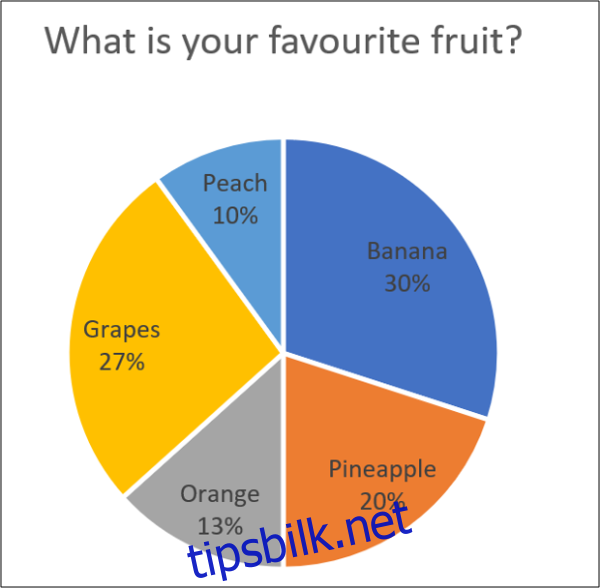
Dette fungerer fint, men det kan bli komplisert hvis du har mange kakediagrammer.
Kakediagrammer kan bare vise en enkelt serie med verdier. Hvis du har flere serier og ønsker å visualisere disse med kakediagrammer, trenger du flere separate diagrammer.
Bildet under viser inntektsbidraget fra fem produkter i tre forskjellige byer. Vi ser et kakediagram for hver by, med de tilhørende dataene over diagrammene.
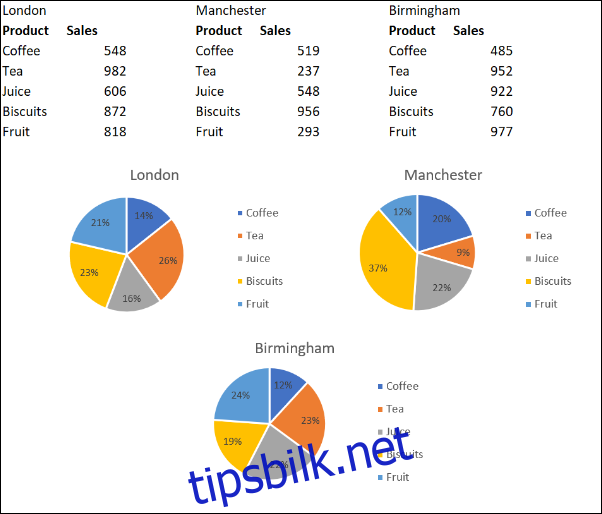
Dette gjør det mulig å sammenligne produktsalget mellom byene. Utfordringen oppstår når vi ønsker å endre alle diagrammene samtidig eller se dem som en samlet visualisering.
I denne artikkelen skal vi utforske tre ulike metoder for å kombinere kakediagrammer.
Slå sammen data fra flere diagrammer
Den første metoden handler om å kombinere dataene som brukes av kakediagrammene.
Det kan være fordelaktig å presentere ett enkelt kakediagram istedenfor tre. Dette sparer plass i rapporten og gjør det lettere for leseren å få oversikt.
I dette konkrete eksempelet går vi imidlertid glipp av muligheten for å sammenligne dataene mellom byene.
Den enkleste måten å slå sammen dataene fra de tre kakediagrammene på er å bruke Excel sitt «Konsolider»-verktøy.
La oss konsolidere dataene vist nedenfor.
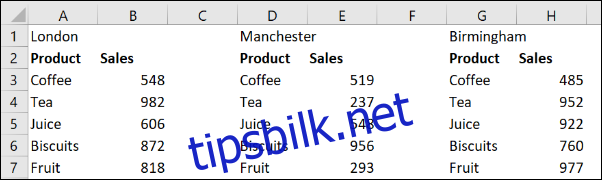
Velg en celle på arket der du ønsker å plassere de konsoliderte dataene. Gå til Data > Konsolider på båndet.
Da åpnes «Konsolider»-vinduet.
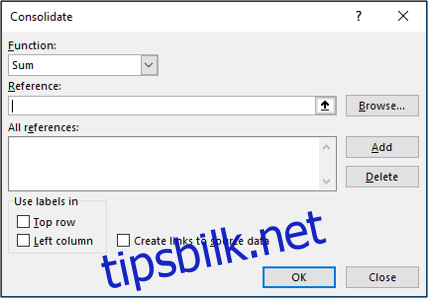
Vi bruker «Sum»-funksjonen for å legge sammen salget fra alle de tre byene.
Deretter må vi legge til alle referansene som skal konsolideres. Klikk i «Referanse»-boksen, velg det første dataområdet, og trykk «Legg til».
Gjenta dette for de resterende referansene.
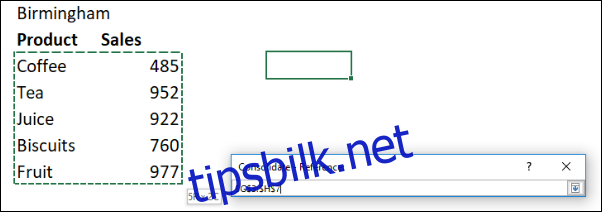
Kryss av for «Venstre kolonne», ettersom produktnavnene står til venstre for verdiene i dataene. Klikk deretter «OK».
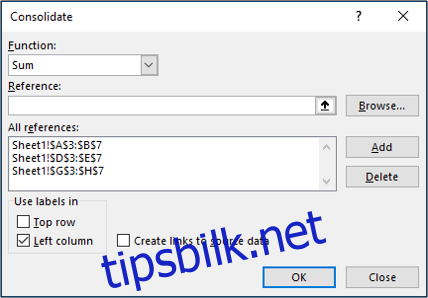
Nå har vi en konsolidert datatabell som vi kan bruke til å lage et enkelt kakediagram.
Dette kakediagrammet gjør det lettere å se bidraget fra hver produkttype til totalinntekten, men vi mister muligheten for å sammenligne salgstallene mellom byene.
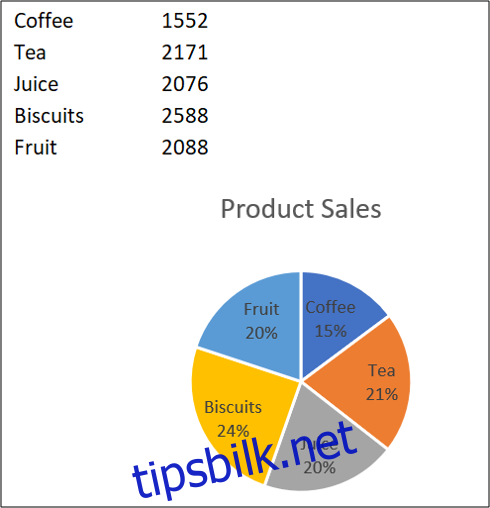
Kombiner kakediagrammer som en enkelt enhet
En annen grunn til å kombinere kakediagrammer kan være ønsket om å flytte og endre størrelsen på dem som en enkelt enhet.
Klikk på det første diagrammet. Hold deretter Ctrl-tasten nede og klikk på de andre diagrammene for å velge alle.
Gå til Format > Gruppe > Gruppe.
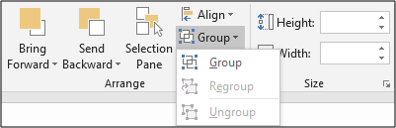
Alle kakediagrammene er nå samlet i en gruppe. Du kan nå flytte og endre størrelse på dem som et enkelt bilde.
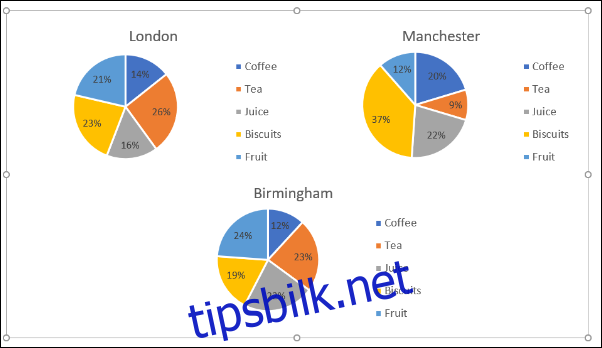
Velg andre diagramtyper for å vise dataene
Selv om denne artikkelen handler om å kombinere kakediagrammer, kan det være en god idé å vurdere andre diagramtyper. Kakediagrammer er ikke den eneste måten å visualisere deler av en helhet.
Et godt alternativ kan være et stablet kolonnediagram.
La oss se på de samme dataene som tidligere, men nå samlet i en enkelt tabell.
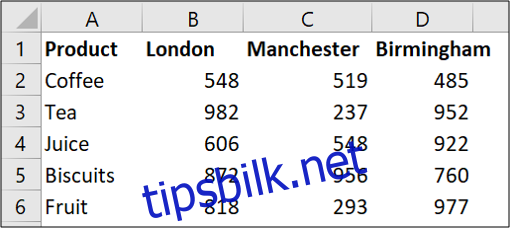
Marker celleområdet og velg Sett inn > Kolonnediagram.
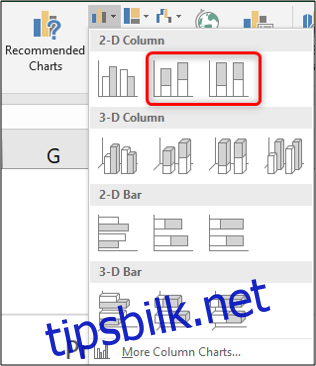
Det finnes to typer stablede kolonnediagrammer. Den første presenterer dataene dine på denne måten:
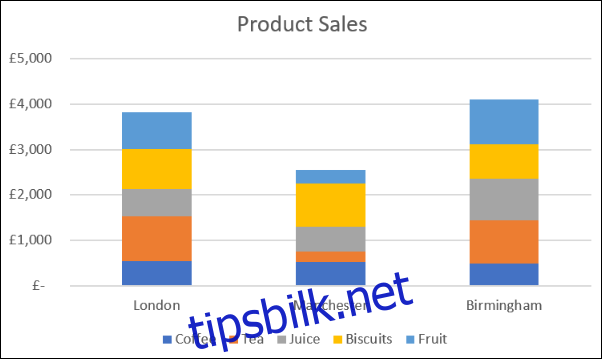
Dette tilsvarer å ha tre kakediagrammer i ett.
Dette er en utmerket måte å vise bidraget fra hver verdi i hver by, samtidig som du kan sammenligne salgstallene mellom byene.
Vi kan for eksempel se at Manchester hadde de laveste totale inntektene, og at salget av te og frukt var lavt sammenlignet med de andre butikkene.
Det andre alternativet for stablet kolonnediagram presenterer dataene dine slik:
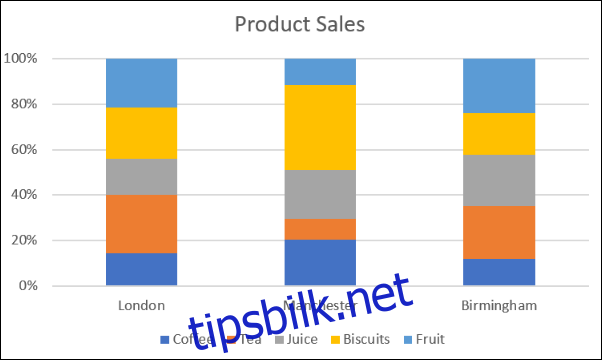
Her bruker vi en prosentvis akse.
Vi mister muligheten til å se at Manchester hadde de laveste inntektene, men dette gir et bedre fokus på de relative bidragene. For eksempel var de fleste salg i Manchester fra kjeks.
Du kan klikke på «Bytt rad/kolonne»-knappen i Design-fanen for å bytte data mellom aksen og forklaringen.
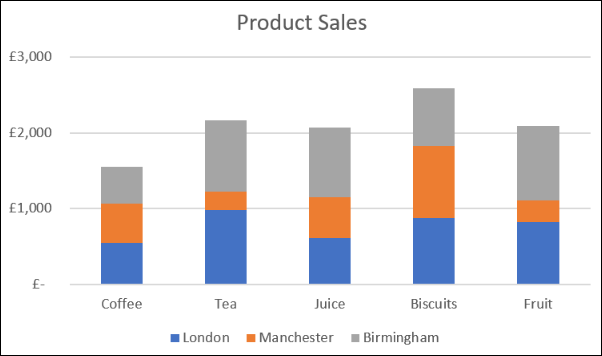
Avhengig av dine behov, finnes det forskjellige måter å kombinere kakediagrammer til en enkelt visualisering. Denne artikkelen har utforsket tre ulike metoder som kan løse ulike presentasjonsscenarier.